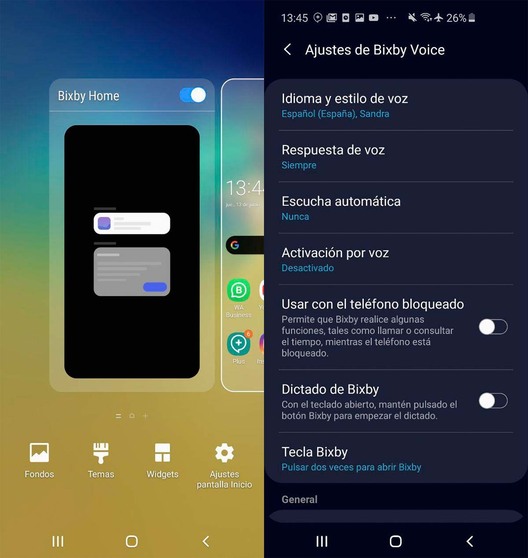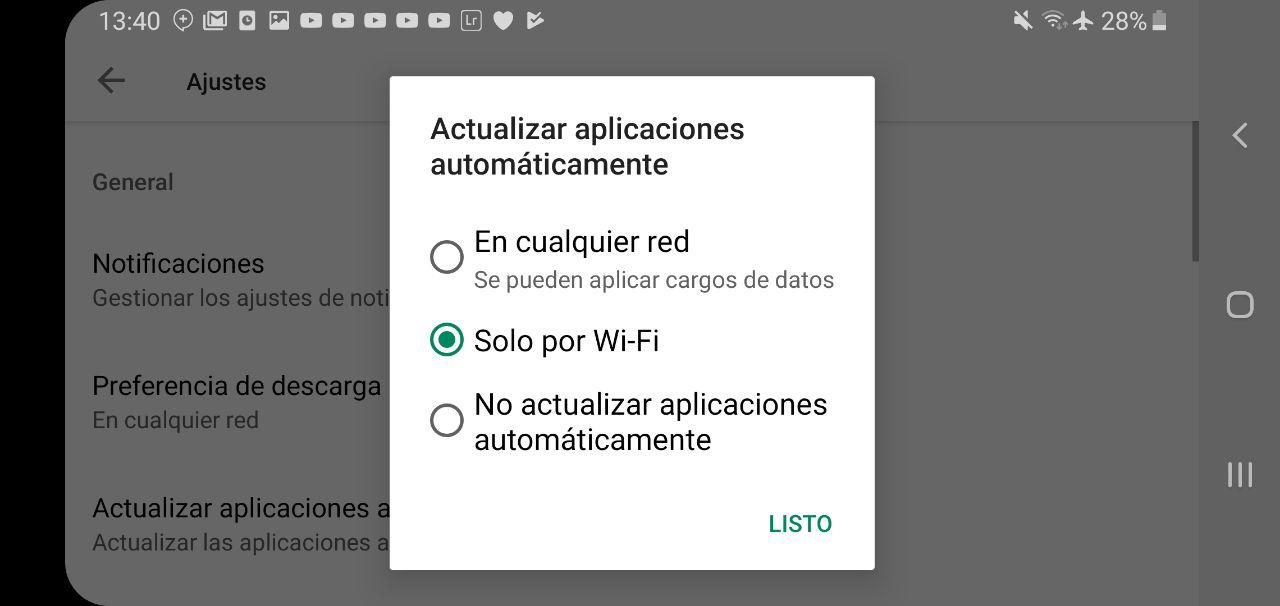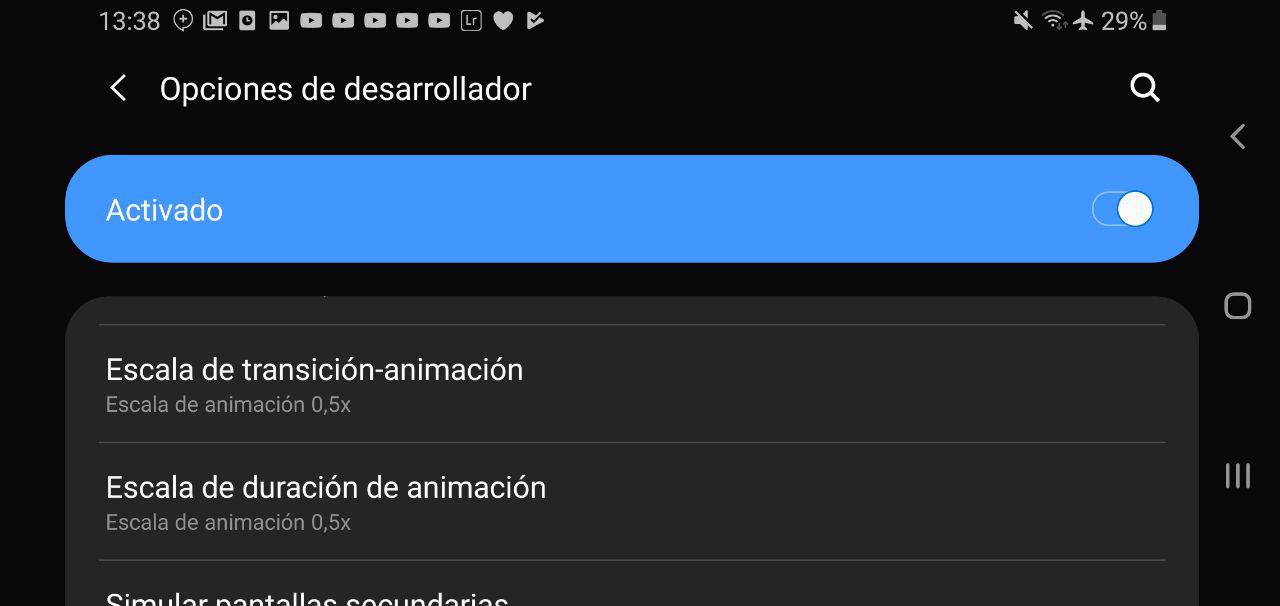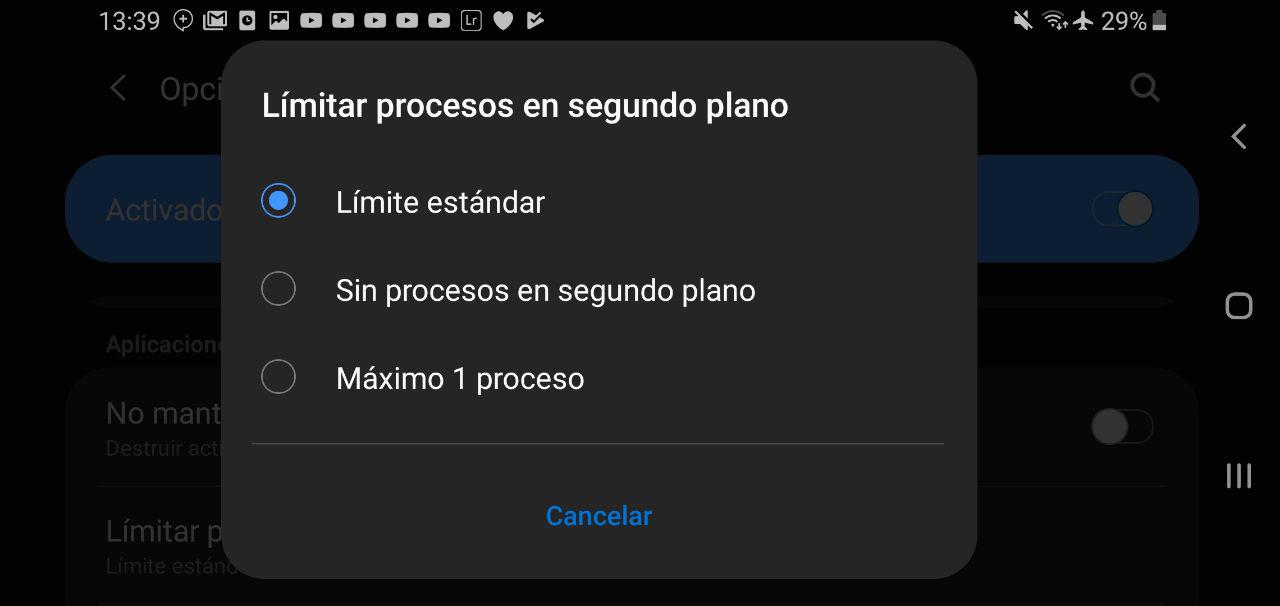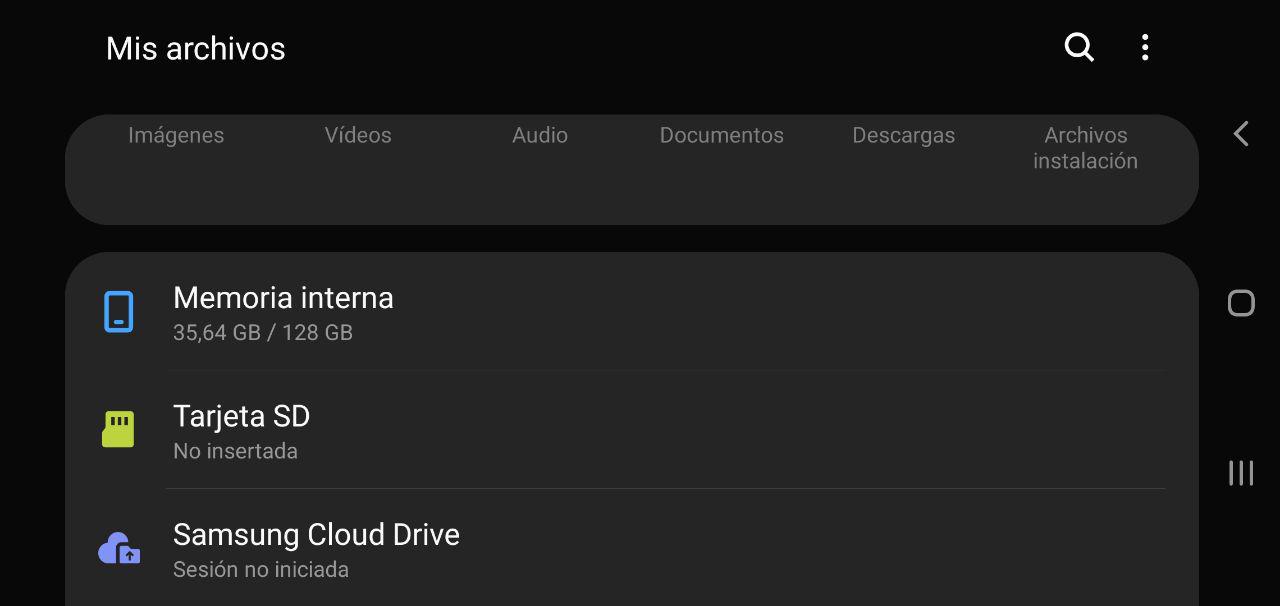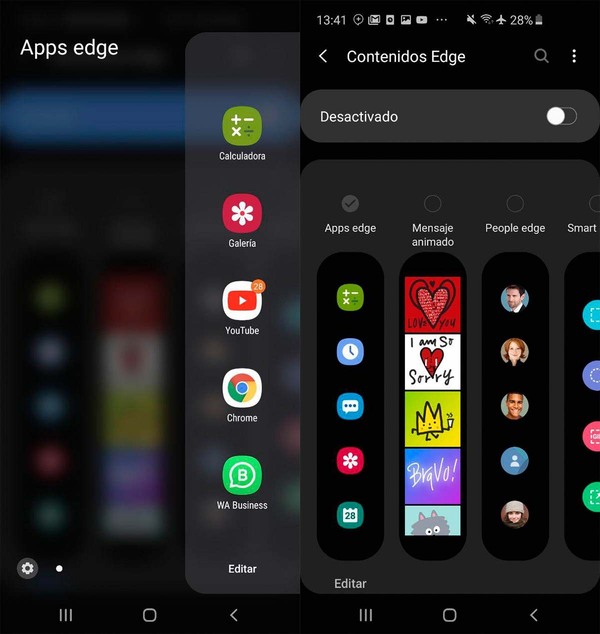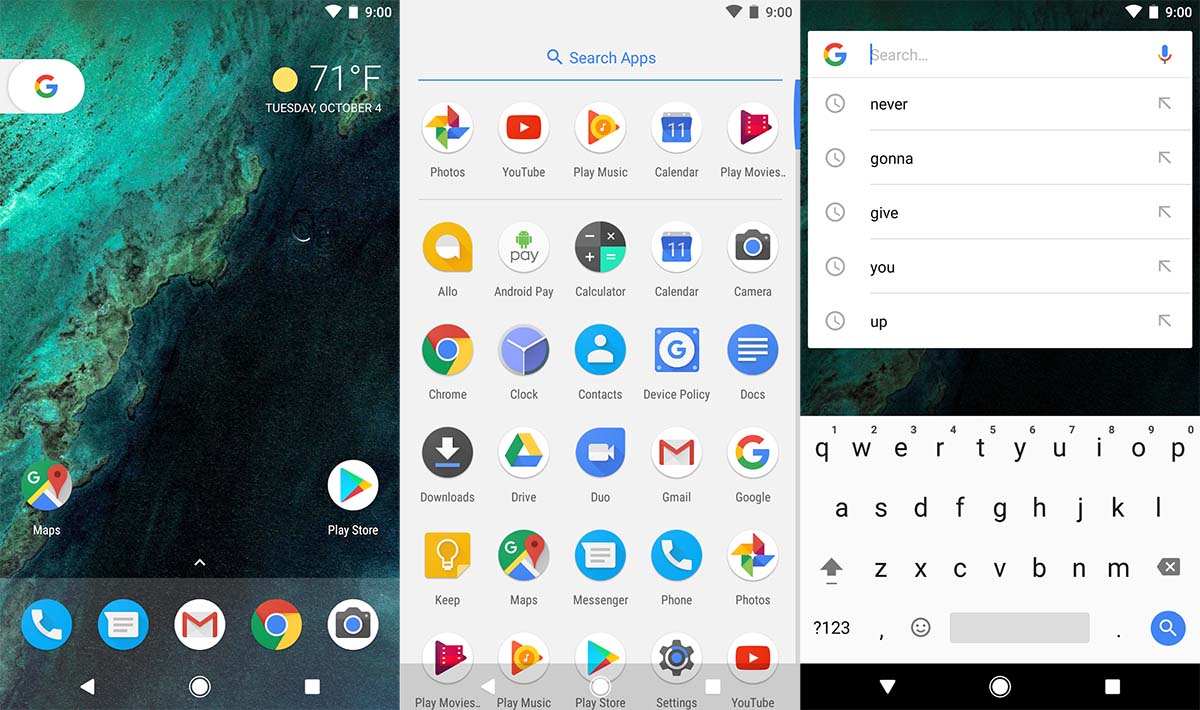- 7 трюков для улучшения производительности Samsung Galaxy
- ОТКЛЮЧИТЬ BIXBY ПОЛНОСТЬЮ
- АВТОМАТИЧЕСКОЕ ОБНОВЛЕНИЕ ПРИЛОЖЕНИЙ
- УСКОРЬТЕ АНИМАЦИЮ СИСТЕМЫ
- ЛИМИТ ФОНОВЫХ ПРОЦЕССОВ
- ДЕРЖИТЕ ВНУТРЕННЮЮ ПАМЯТЬ МАКСИМАЛЬНО СВОБОДНОЙ
- ОТКЛЮЧИТЬ EDGE SCREEN
- ПЕРЕЙТИ НА ДРУГОЙ ЛАУНЧЕР
- Рекомендуем статьи из категории mobile :
- Телефон без тормозов: как значительно ускорить работу смартфона
7 трюков для улучшения производительности Samsung Galaxy
Samsung One UI, новая версия южнокорейского производителя, включает в себя множество улучшений в системе. Мы покажем вам несколько трюков, чтобы улучшить производительность Samsung Galaxy.
Прежде чем продолжить, следует отметить, что большинство методов, которые мы увидим ниже, совместимы с большинством мобильных телефонов Samsung. Такими, как Galaxy S8, Galaxy S8+, Galaxy S7, Galaxy S7 Edge, Galaxy S9, Galaxy S9+, Galaxy S10, Galaxy S10e, Galaxy J7, Galaxy J6, Galaxy J6+, Galaxy A5, Galaxy A3, Galaxy A8, Galaxy J5, Galaxy J3 и многими другими моделями.
ОТКЛЮЧИТЬ BIXBY ПОЛНОСТЬЮ
Хотя Samsung не позволяет полностью деактивировать Bixby, однако, мы можем поиграть с настройками, чтобы избежать их отображения в системе для экономии ресурсов.
Первым шагом к отключению Bixby является отключение Bixby Home через начальный экран. Просто нажмите на пустое место на рабочем столе Samsung и удалите экран, соответствующий Bixby Home.
Следующее, что нам нужно будет сделать, чтобы отключить помощника Samsung — это получить доступ к настройкам приложения Биксби и деактивировать разделы такие, как Голосовой ответ, Автоматическое прослушивание, Голосовая активация, Использование с заблокированным телефоном.
В качестве дополнительной опции мы можем получить доступ к приложениям в настройках Android и отключить все разрешения приложения Bixby.
АВТОМАТИЧЕСКОЕ ОБНОВЛЕНИЕ ПРИЛОЖЕНИЙ
Google Play, наряду со службами Google, является одним из процессов, которые потребляют больше всего ресурсов в системе. Поэтому отключение автоматических обновлений приложений в Play Store необходимо, если мы хотим иметь дополнительную производительность.
Мы можем сделать это, войдя в настройки приложения Google Play. Далее мы нажмем «Автоматическое обновление приложений» и отметим «Не обновлять приложения автоматически». После этого вы сможете обновить приложения только в ручную.
УСКОРЬТЕ АНИМАЦИЮ СИСТЕМЫ
Чтобы ускорить анимацию Samsung, первое, что нам нужно сделать, это активировать параметры разработчика, которые можно включить перейдя в раздел «О телефоне» и выбрать «Информация о программном обеспечении». Далее необходимо нажать несколько раз по «Номер сборки», пока не появится окно, подтверждающее активацию параметров разработчика.
Когда в приложении «Настройки» появится новое меню «Параметры разработчика», нам нужно перейти туда и указать значение 0,5x в следующих разделах:
ЛИМИТ ФОНОВЫХ ПРОЦЕССОВ
В тех же настройках разработчика мы можем найти другую опцию, которая позволяет нам ограничивать процессы приложений в фоновом режиме. Идеально подходит для мобильных телефонов с 1 или 2 ГБ оперативной памяти.
Соответствующий параметр находится ниже параметров анимации и называется «Лимит фоновых процессов». Оказавшись в этом разделе, мы выберем максимальное количество процессов в системе.
Мы рекомендуем ограничить систему 2 или 3 процессами, хотя это будет зависеть от объема оперативной памяти мобильного телефона.
ДЕРЖИТЕ ВНУТРЕННЮЮ ПАМЯТЬ МАКСИМАЛЬНО СВОБОДНОЙ
Чем больше занято памяти, тем больше проверок в памяти, которые система должна выполнить для поиска определенного каталога или файла. Поэтому важно, чтобы внутренняя память была как можно более чистой.
Удалите приложения, которые вы не используете, удалите файлы WhatsApp (аудиозаписи, резервные копии, видео), удалите дубликаты фотографий, очистите папки от удаленных приложений и т.д.
ОТКЛЮЧИТЬ EDGE SCREEN
Отключение Edge Screen — еще один рекомендуемый метод для повышения производительности Samsung Galaxy.
Хорошо известно, что приложения, которые перекрывают другие, потребляют значительное количество ресурсов, особенно когда у нашего мобильного устройства всего 1 или 2 ГБ оперативной памяти.
Чтобы отключить Edge Screen, достаточно просто нажать на настройки Edge Screen и выбрать опцию активировать или отключить функцию навсегда.
ПЕРЕЙТИ НА ДРУГОЙ ЛАУНЧЕР
Если вас не устраивает интерфейс One UI от Samsung, то есть много лаунчеров, работа которых аналогична Android Stock.
Nova Launcher, Action Launcher, Slim Launcher и Pixel Launcher — вот некоторые из лаунчеров, обеспечивающих наилучшую производительность на мобильном телефоне Android.
Спасибо за внимание! Надеемся, что эта статья была вам полезна. Присоединяйтесь к нам в Одноклассниках и Вконтакте, а так же подписывайтесь на канал в Яндекс.Дзен.
Рекомендуем статьи из категории mobile :
Список телефонов Realme, ожидаемых получения Android 11 на основе Realme UI 2.0
Достаточно ли 64 ГБ памяти для смартфона в 2020 году?
Источник
Телефон без тормозов: как значительно ускорить работу смартфона
Наверное, каждому знакома ситуация, когда спустя недолгое время после покупки смартфон начинает работать заметно медленнее. Чаще всего от этого страдают наши родители и дети, которым мы по “наследству” передаем свои старые устройства. Сегодня мы рассмотрим несколько наиболее эффективных решений данной проблемы: от самых простых до в меру продвинутых действий.
И хотя все “иллюстрации” будут приведены для Android, но в большинстве своем все они актуальны и для других мобильных операционных систем.

Освобождаем место для системы
Для начала обратите внимание на то, сколько у вашего телефона осталось свободной памяти. Это можно сделать, зайдя в «Настройки» и там перейдя в «Хранилище». Для корректной работы системы необходимо иметь небольшой запас дискового хранилища. Если же места нет, то система пытается его выделить, освобождая свои резервы. А на это уходит то самое дополнительное время, которое мы с вами и наблюдаем, как «тормоза». Я рекомендую следить, чтобы было свободно не менее 5 Гб памяти. Чем больше, тем лучше.
Здесь мы встречаемся с первой важной проблемой, где же это место найти. Ведь все в нашем телефоне нам нужно.
Помогая ускорить работу устройств своим родителям и знакомым, я заметил много абсолютно одинаковых фотографий, сделанных «на всякий случай». Иногда бывают видеоролики, которые нужны были в моменте, а теперь просто лежат пустым грузом. Благодаря таким файлам можно высвободить иногда даже очень внушительное по объему пространство.
Ну и не забываем о возможности перекинуть данные в облако или на внешний хранитель (карту памяти, флешку или жесткий диск).
После этих действий, зачастую сразу видно, что система стала меньше «задумываться» при запуске приложений и переключении между ними.



Следующим шагом имеет смысл удалить те приложения, которыми вы не пользовались как минимум 3 недели. Память под приложения в системе имеет строго ограниченный объем, который не зависит от оставшегося места на диске. То есть бывает такое, что памяти вроде еще много, а в вверху горит значок о том, что все место кончилось. В этом случае лучше какие-нибудь программы удалить.
Здесь будьте внимательны! Удалять нужно само приложение, а не иконку на заглавном экране (проверить это можно через меню «Настройки» — «Приложения»).
Бывает и такое, что некоторые программы удалить нельзя в принципе. Тогда постарайтесь их хотя бы “отключить”. Эту функцию они сами предлагают вместо удаления.



Режим энергосбережения
Обратите особое внимание и на то, чтобы режим энергосбережения был отключен либо установлен как «оптимальный». Это также может дать заметный прирост в скорости. В попытках продлить работку аккумулятора, система может искусственно занижать частоту работы процессора. В нашем случае — это абсолютно лишнее.
Виджеты
Значительную нагрузку на систему оказывают также установленные на заглавном экране виджеты (такие как погода, курс доллара, новости и всякое другое). С ними, конечно, красиво и очень наглядно, но за это приходится платить откликом операционной системы. Например курсы валют мы смотрим не чаще раза в день, а новости вообще можно вызвать на экран в тот момент, когда у нас на них есть время.
Обычно я рекомендую отключить все, что вы используете менее раза в день. А потом, при необходимости, можно вернуть, если что-то вдруг понадобилось.
Очищаем кэш браузера и системы
Для продвинутых пользователей я лично рекомендую очистить кэш браузера и системы. Кэш это информация, которая загружается на ваш смартфон, например, при открытии любого сайта. По ходу использования такая информация копится и может достигать нескольких гигабайт. При этом никакой полезной работы вся эта куча не делает. По факту — это просто мусор, который надо время от времени вычищать.
Для начала выполним очистку в браузере. Для этого в настройках перейдем – «История» — «Очистить историю» и там нажать “Удалить данные”. За непосредственно кэш отвечает третья галочка сверху.



У приложений тоже скапливается подобный мусор, но его очистить немного сложнее. Например, в телефонах Xiaomi нужно зайти в раздел «Хранилище» — «Данные кэша» и согласится на его очистку. У других производителей для этих целей имеются специальные, вшитые в систему программы. У Самсунг, например, это «Обслуживание устройства», а у менее известных брендов «Менеджер хранилища».



Также эту функцию можно осуществить из системного меню, зажав при старте аппарата громкость вверх и кнопку включения. Там нужно войти в меню «Recovery» и выполнить функцию «Wipe Cache» и выбрать «Yes». Больше там ничего там не трогайте!
Еще один способ очистки
Эти же действия можно осуществить и установив специальные приложения из Play Market, например, «One Booster», «Booster Master» и «Ant Booster». Подобных приложений целая куча.
Однако, через системные функции будет намного надежнее. После оптимизации обязательно удалите все эти “бустеры”, так как ресурсы они жрут будь здоров. То есть, установили — почистили- удалили.
Промежуточные итоги
Так мы очистили место в общей памяти, удалили ненужные приложения и виджеты и почистили кэш. Этих действий уже достаточно, чтобы на собственном опыте ощутить значительный прирост скорости работы смартфона.
Данная процедура лично у меня занимает от 3 до 5 минут, после чего даже старенькие телефоны родителей начинают “бегать” заметно шустрее.
Далее рекомендуется выключить и включить телефон снова. Обратите внимание! Не перезагрузить, а именно выключить, а затем включить. Это очень разные процессы и только полное отключение позволяет очистить служебные области памяти.
Визуальное обнаружение «тяжелых» программ
Не менее полезно будет войти в настройки аккумулятора обратить внимание на те приложения, которые больше других нагружают систему. У меня, как видите, есть возможность скрыть системные процессы, с которыми мы сделать ничего не можем, и показывать только установленные мною приложения. В числе таких гигантов я лично заметил, например, популярную сеть Тик Ток и Фейсбук.



Автозагрузка
Также у некоторых смартфонов есть встроенный редактор автозагрузки приложений. Ну или его можно также на один раз установить из магазина приложений. Для примера можно привести «Boot Apps» или «Auto Start Manager». Таких программ тоже очень много.
Устанавливаем приложение, даем ему разрешения и в нем уже отключаем вообще все. Это позволит нам при старте системы сохранить максимальное число оперативной памяти и загружать туда только то, что действительно необходимо. Было такое, что в автозагрузку себя прописывали даже разные игры, установленные «от нечего делать». Подобный расход полезных мощностей должен быть немедленно пресечен.



Системное ограничение числа фоновых процессов
Системное ограничение числа фоновых процессов я лично трогать не рекомендую, так как всякие социальные сети уже давно стали актуальной нормой общения, и постоянная выгрузка их из памяти только добавит только лишних проблем.
Главное придерживаться разумного их количества. Восемь-десять социальных сетей в активном режиме даже современный флагман могут неслабо так нагрузить, что уж говорить о аппаратах пятилетней давности.
Однако у тех же смартфонов Xiaomi я нашел интересную функцию, позволяющую выгружать некоторые приложения из памяти. Это полезно, так как на социальные сети можно поставить запрет, а, например, на тайм киллер — нет.
Однако ставить для этих целей какие-нибудь внешние менеджеры я лично не рекомендую. Так что внимательно изучите настройки производительности своего устройства. Может там есть что-то еще удобнее.



Альтернативная память для системы
Еще один интересный прием пригодится, если вы купили актуальный, но достаточно бюджетный “китайский” телефон для своих родителей или ребенка. У меня вот как раз такой случай. Проблема тут заключается в том, что обычно в них экономят на всем, включая даже системную память. То есть она тут банально очень медленная. Но решение есть. Достаточно установить в такой смартфон любую современную карту памяти и назначить ее системной.
Сделать это очень просто, достаточно установить такую карточку в смартфон и включить его. Телефон сам спросит использовать данную карточку в виде системной памяти или просто как внешний накопитель. Выбирайте первый пункт и сами увидите насколько положительно это скажется на скорости работы.
Без подобного финта мой старый XGODY буквально ходил пешком, теперь же им вполне можно пользоваться.
Если ничего не помогло
Однако бывают ситуации, когда даже эти методы оказываются неэффективными. В этом случае поможет полный сброс устройства до заводских настроек. Обычно эта функция находится в «Настройки» — «Система» — «Сброс настроек». Предварительно обязательно сохраните все важные вам данные в облако, на флешку или в любое другое место, поскольку все это будет принудительно удалено. Сам я обычно делаю бэкап системы и переношу папку с ним на компьютер, чтобы после процесса очистки снова развернуть на систему. Но это лучше придержать на совсем уж крайний случай.



Послесловие
Уверен, при помощи приведенных простых, но безусловно важных шагов вы легко сможете ускорить не только свой смартфон, но и помочь менее опытным пользователям легко справится с подобными проблемами. Если же у вас есть собственные идеи относительно данной тематики, обязательно оставляйте их в комментариях.
Источник